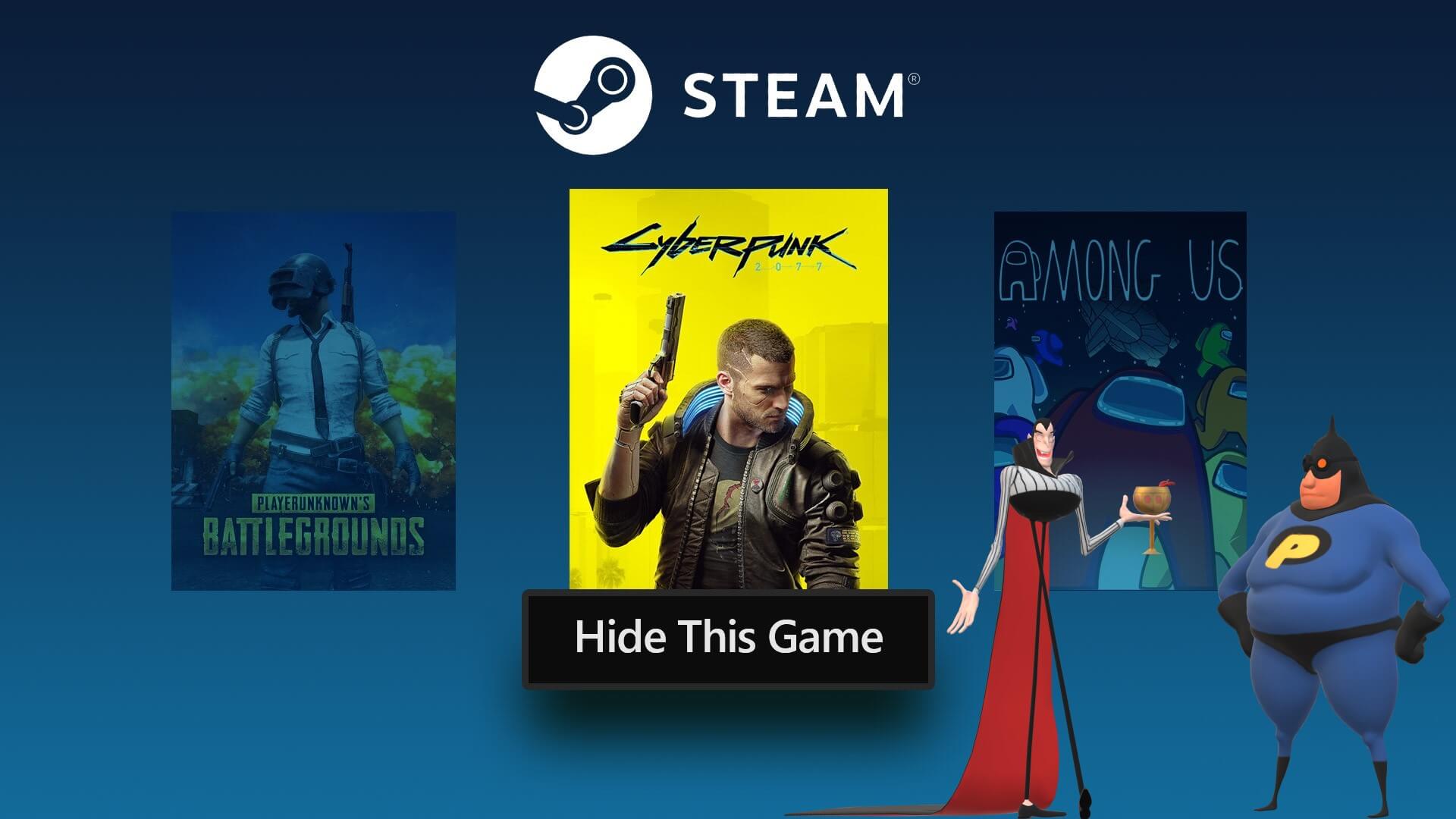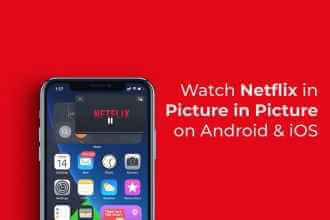VLC Media Player É um reprodutor de mídia versátil e de código aberto, conhecido por reproduzir vários formatos multimídia. No entanto, como a maioria dos outros players de vídeo, você pode enfrentar atrasos Sincronização de tradução Com o conteúdo na tela. Felizmente, o problema de atraso de legenda do VLC pode ser facilmente corrigido, e é isso que veremos neste guia para corrigir o atraso de legenda do VLC no computador e no celular.
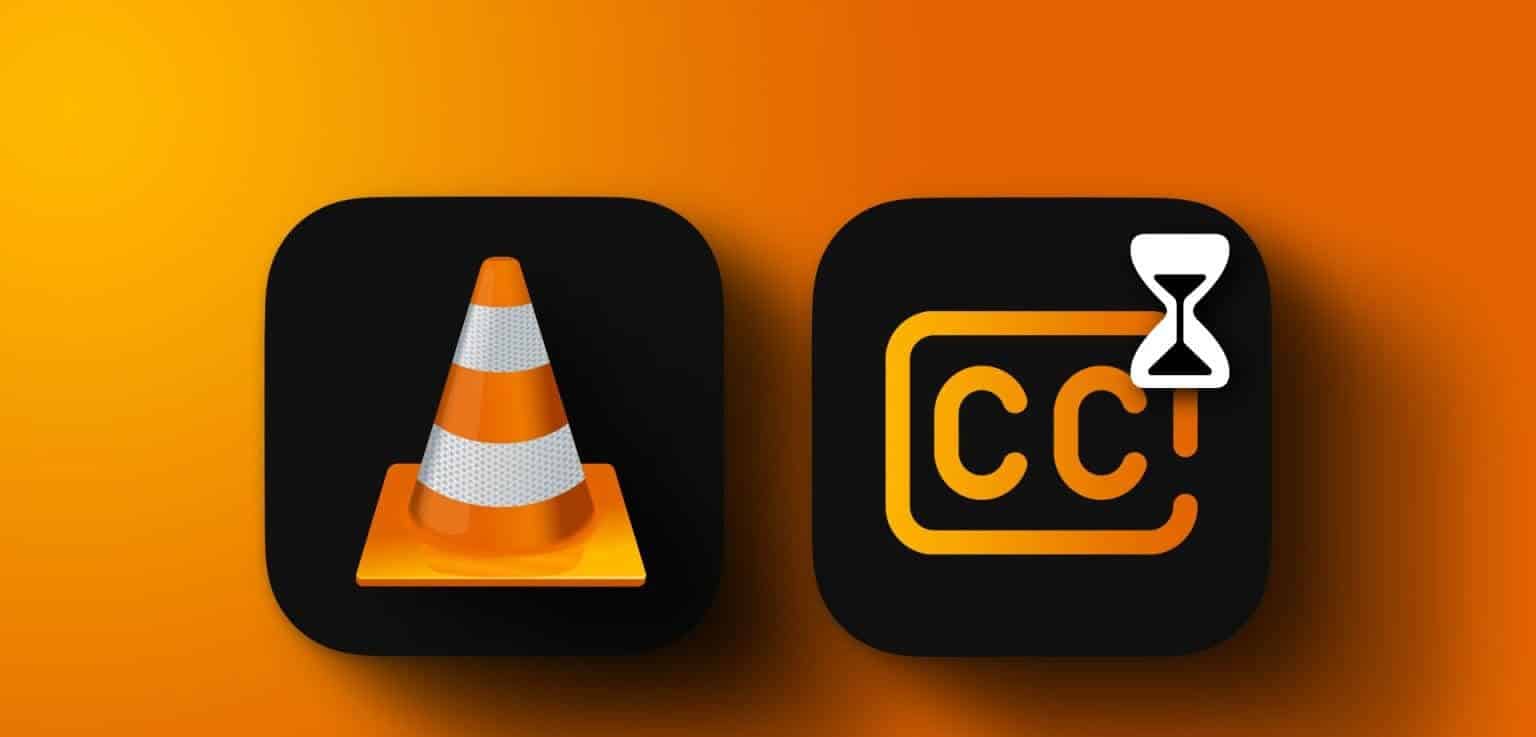
As legendas podem ajudá-lo a entender melhor o que está na tela ou a assistir conteúdo em idiomas estrangeiros. Portanto, atrasos na tradução podem ser frustrantes. Aqui estão as etapas que você pode seguir para evitar o problema.
Como ajustar o tempo das legendas no VLC em computadores Windows e MAC
Durante a reprodução do vídeo, você pode usar atalhos de teclado para acelerar (ou desacelerar) as legendas. Esta é a maneira mais fácil de desacelerar ou acelerar a tradução sintaticamente No seu áudio.
Em um Mac: Pressionar leva a H reduzirá a velocidade da legenda em 50 ms e pressionar J Para aumentar a velocidade de tradução em 50 ms).
No Windows: Clique em G Para reduzir o atraso na tradução, pressione H Para aumentar o atraso da tradução.
Como sincronizar o atraso da legenda no VLC no Android ou IPHONE
Felizmente, o VLC oferece uma maneira fácil de alterar manualmente o atraso da legenda durante a reprodução do vídeo no iPhone e no Android. Vamos verificar as etapas.
Passo 1: Abrir VLC > pressione ícone de tradução.
Passo 2: Clique em Seta Desça ao lado da tradução.
Etapa 3: Agora, selecione Atraso na tradução.
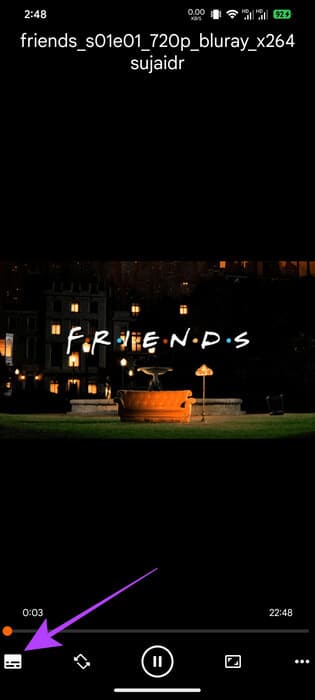
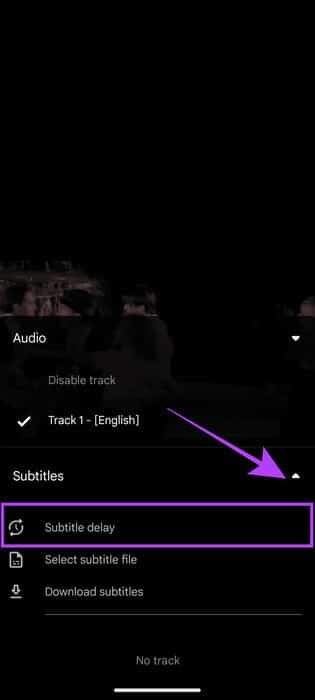
Passo 4: Ajuste a tradução de acordo suas preferencias.
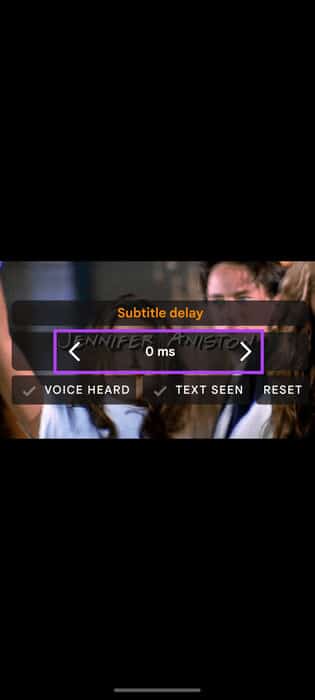
Isso deve sincronizar o áudio e as legendas. No entanto, se o problema persistir, você poderá prosseguir para as correções na próxima seção.
Como corrigir problema de sincronização de legendas no VLC
Além disso, aqui estão algumas dicas para ajustar o tempo das legendas no VLC ou evitar esse problema.
1. Baixe e use um arquivo de tradução diferente
Um arquivo de legenda com defeito também pode causar atraso. Mesmo que seja para o mesmo vídeo, pode haver problemas ao sincronizar as legendas com o conteúdo porque o arquivo está corrompido ou porque você baixou o formato incorreto. Neste caso, poderá ser solicitado que você adicione um novo arquivo de tradução.
No smartphone
Passo 1: Abrir VLC e clique no ícone الترجمة > pressione Seta Ao lado de Tradução.
Passo 2: Escolher entre:
- Selecione o arquivo de legenda: Escolha o arquivo de legenda baixado.
- Baixar tradução: Aqui você pode baixar arquivos de legenda apropriados da Internet dentro do VLC.
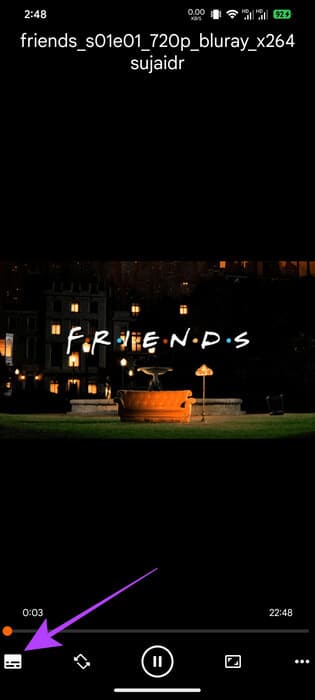
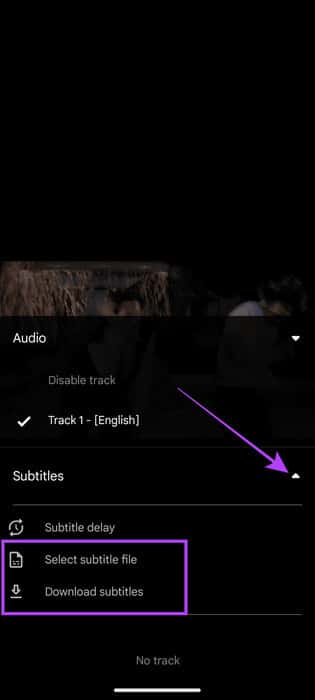
no computador
Passo 1: Abrir VLC E clique الترجمة (Você também pode usar a tecla V) na barra superior.
Passo 2: Escolher “Adicionar arquivo de tradução.”
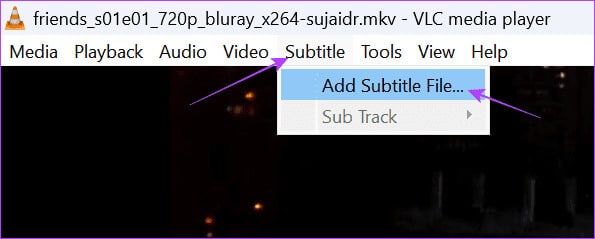
2. Use um formato ou qualidade de vídeo diferente
Além de alterar o arquivo de legenda, tente usar um formato ou resolução diferente para o mesmo vídeo. Conforme mencionado anteriormente, o arquivo pode ter sido criado em outro formato ou qualidade de vídeo; Portanto, se você encontrar a opção certa, poderá resolver o problema.
3. Use o Track Sync no PC
O VLC Media Player para PC possui um recurso exclusivo chamado Track Synchronization, que pode ajudá-lo a sincronizar rapidamente arquivos de áudio e legendas. Veja como usá-lo para corrigir legendas atrasadas.
Passo 1: Abrir VLC E clique "Ferramentas" na barra superior.
Passo 2: Escolher Sincronização de trilhas.
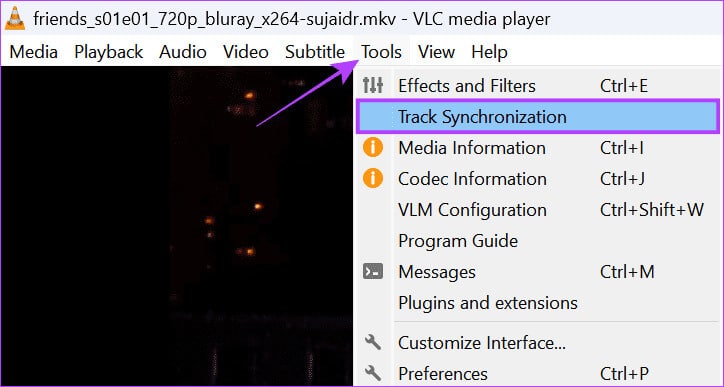
Etapa 3: definir Sincronize faixa de áudio e faixa de legenda Junto com a velocidade da tradução e o fator de duração da tradução.
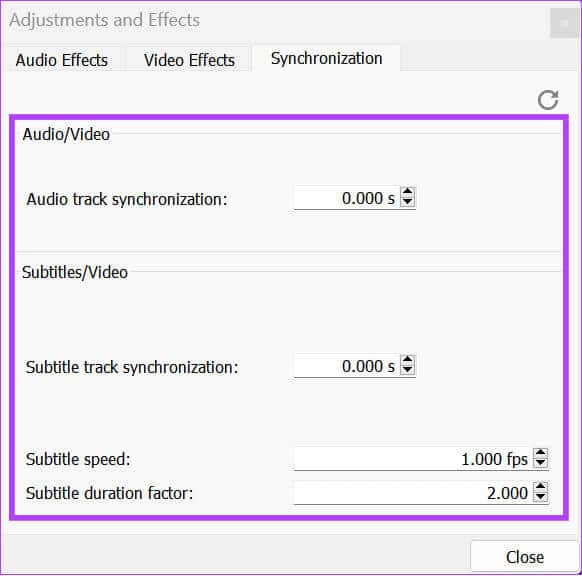
4. Atualize VLC Media Player para a versão mais recente
Às vezes, uma versão mais antiga do VLC também pode ser a razão por trás da mudança na sincronização das legendas. A versão mais antiga pode não ser capaz de lidar com os formatos de vídeo mais recentes, resultando em atrasos nas legendas ou no vídeo.
Você pode corrigir esse problema facilmente atualizando o VLC para a versão mais recente. Visite o link apropriado abaixo usando seu smartphone e clique Atualizar Se você vir a opção.
Atualização VLC para iOS e iPadOS
Já para usuários de PC, você pode verificar sua versão do VLC abrindo o aplicativo e usando a combinação de teclas "Shift + F1". Agora você pode verificar a versão mais recente na página oficial e, se não estiver na versão mais recente, pressione Download.
Baixe o VLC para o seu computador
perguntas comuns:
Q1. Por que alguns arquivos de legenda funcionam perfeitamente enquanto outros apresentam problemas de sincronização?
A resposta: Os arquivos de legenda geralmente são criados por indivíduos para um formato específico e nem sempre sincronizam perfeitamente com alguns arquivos de vídeo. O atraso nas legendas pode ser causado por taxas de quadros, recortes de vídeo ou diferenças de codec.
Q2. Existe uma maneira de salvar permanentemente as edições de atraso de legenda no VLC?
A resposta: O VLC não fornece um recurso integrado para salvar as edições feitas no tempo das legendas no VLC. Você deve fazer as alterações necessárias sempre que abrir um novo vídeo.
Aproveite seus vídeos no VLC
Não há dúvida de que o VLC é um excelente reprodutor sem anúncios que suporta muitos formatos e também é gratuito. No entanto, o atraso das legendas no VLC pode afetar toda a sua experiência. Esperamos que este guia tenha ajudado você a resolver o problema. Porém, se você ainda enfrenta esse problema, sugerimos que procure outras alternativas.